Este ano, o evento da Apple para o iPhone 15 acontecerá no dia 12 de setembro de 2023. Os smartphones chegarão ao mercado a partir de 22 de setembro.
Após o entusiasmo com os novos aparelhos, os usuários têm que lidar com o desafio de transferir dados para o novo iPhone. Para usuários com experiência técnica, isso não é um problema. Mas, para pessoas normais, pode ser uma tarefa complicada, principalmente a transferência de dados de aplicativos específicos, como o LINE.
LINE é um dos maiores aplicativos de mensagens sociais do mundo, com 84 milhões de usuários ativos a cada mês. Após adquirir um novo telefone, como o iPhone 15, os usuários do LINE precisam de uma maneira segura de transferir seus dados do aplicativo LINE sem perder nada.
Felizmente, existem várias maneiras oficiais de fazer isso por meio da plataforma do aplicativo LINE, mas as duas formas mais populares são por meio de um código QR e usando seu número de telefone.
Neste artigo
Método 1: Transferir LINE para iPhone 15 da maneira oficial
Aqui está um guia sobre como transferir dados do LINE usando um código QR dentro do aplicativo.
Transferir LINE via código QR
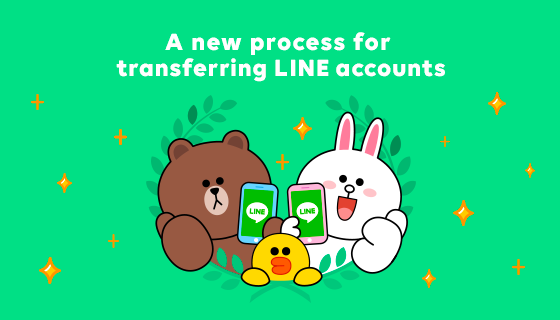
(imagem: LINE)
Para transferir o LINE com um código QR são necessárias 3 coisas:
- Conta LINE ativa e acesso a ambos os dispositivos.
- LINE 12.10.0 ou versão mais recente.
- Conexão de rede estável.
Aqui estão os passos para transferir facilmente o LINE usando um código QR:
1. Baixe e abra o aplicativo LINE em seu novo dispositivo. Em seguida, toque em Login.
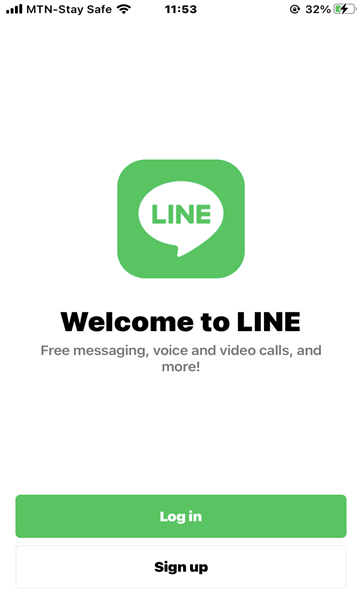
2. Em seguida, toque em Fazer login com código QR > Digitalize o código QR.
Observação: Se o aplicativo solicitar que você permita acesso a vídeos ou fotos, faça isso.
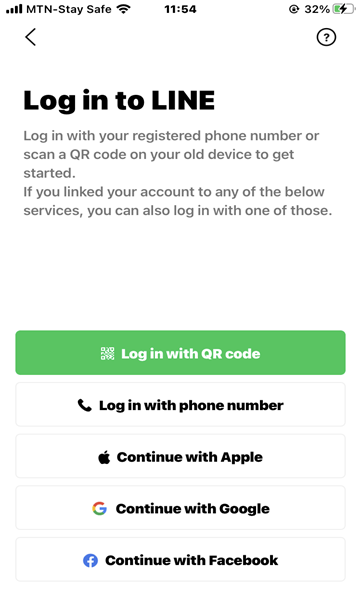
3. No seu dispositivo antigo, abra o aplicativo LINE e toque em Configurações > Código QR em Backup e Transferência.
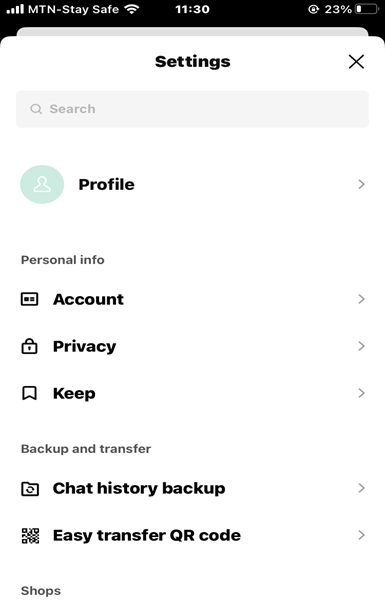
4. Use seu novo dispositivo para escanear o código QR no dispositivo antigo e verificar sua identidade.
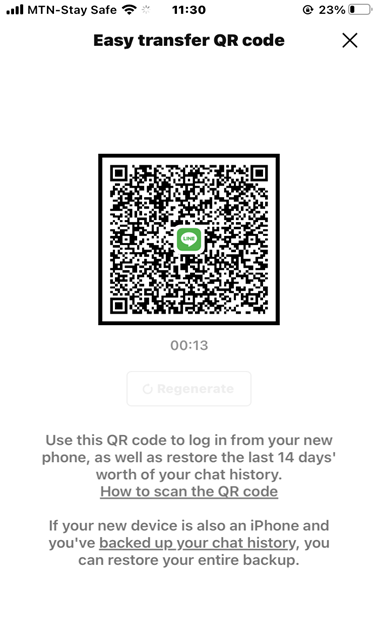
5. Depois disso, será exibido um pop-up com a mensagem "Você acabou de escanear este código QR?". Toque em Sim e depois em Continuar.
Observação: Se você tiver uma senha ou outro método de desbloqueio definido em seu dispositivo antigo, talvez seja necessário verificar sua identidade nele.
6. Ainda no dispositivo novo, faça login como [seu nome de perfil].
7. Se você está transferindo para o mesmo sistema operacional e já fez backup do seu histórico de bate-papo, poderá optar por restaurá-lo, se desejar.
Observação: Se o seu novo dispositivo não estiver executando o mesmo sistema operacional do antigo, toque em Pular por enquanto.
8. Certifique-se de estar conectado ao aplicativo LINE no novo dispositivo e aguarde um pouco. Seus dados serão sincronizados e, assim que o processo for concluído, você será desconectado do LINE no dispositivo antigo.
Com estes 8 passos, você está pronto para usar o LINE em seu novo iPhone 15. No entanto, o método do código QR exige que você tenha acesso ao dispositivo novo e ao antigo. Então, e se você vendeu seu aparelho antigo ou o trocou pelo novo iPhone 15? Se você possui apenas o aparelho novo, pode transferir seus dados do LINE usando o número de celular.
Transferir LINE via número de telefone
Este método também é popular porque todos os usuários do LINE já possuem um número de telefone. Esta técnica restaura os dados do LINE vinculados ao seu número de celular. O aplicativo LINE reconhecerá seu número no novo iPhone 15 e solicitará que você restaure seu histórico de bate-papo.
Para utilizar esta opção, você deve ter cadastrado sua conta LINE com um número de telefone e senha.
Siga as instruções abaixo para transferir seus dados do LINE usando seu número de telefone:
1. Abra o aplicativo LINE em seu novo iPhone 15 e toque em Login.
2. Em seguida, toque em Fazer login com número de telefone.
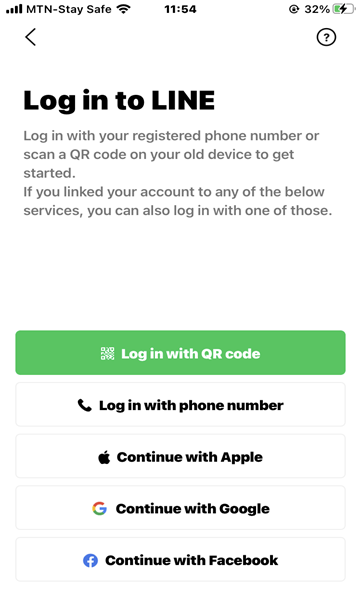
3. Em seguida, selecione o país e insira seu número do seu celular. Em seguida, toque em ">" para Enviar.
4. Quando receber um código de verificação via SMS, insira o código.
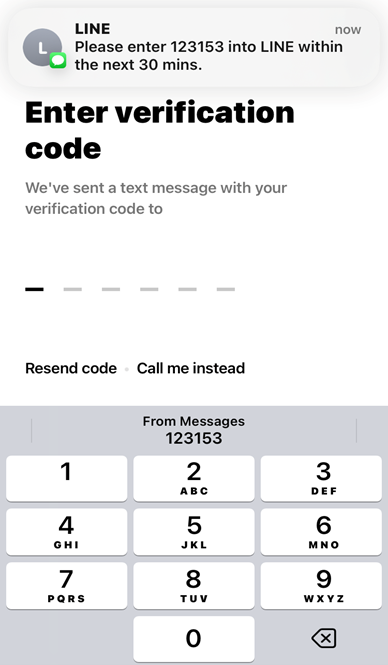
5. Para confirmar sua conta, toque em Sim, essa é minha conta.
6. Em seguida, digite sua senha e toque na seta para prosseguir.
7. Na próxima página, toque em Sim, restaurar meus bate-papos > Continuar.
Observação: Clicando em Continuar desativará a conta do LINE em seu dispositivo antigo.
8. Em seguida toque em Restaurar histórico de bate-papo.
9. Insira seu código PIN de backup.
Nota: Se você definiu um PIN de backup no seu dispositivo antigo, a tela de inserção do PIN de backup será exibida no novo dispositivo.
10. Em seguida, escolha se deseja adicionar amigos dos seus contatos e toque na seta.
11. Por fim, confirme a tela "Sobre o uso de suas informações".
Observação: Em alguns casos, pode não aparecer.
Os métodos oficiais do LINE funcionam bem porque você pode usar a opção do código QR diretamente no aplicativo LINE e, para a segunda opção, todos têm um número de telefone. Mas, há alguns casos em que outra opção pode ser mais adequada para você.
Método 2: Transferir LINE para iPhone 15 via MobileTrans
Transferir o LINE com o código QR oficial leva 8 passos. Por número de telefone, são necessários 10 passos. Com o MobileTrans, você só precisa de cerca de 4 passos para transferir seus dados do LINE. Portanto, usar o MobileTrans é mais rápido e simples.
Além disso, o MobileTrans funciona em várias plataformas. Por exemplo, se você estiver transferindo o LINE via código QR para um sistema operacional diferente, não há nenhuma opção para restaurar o histórico de bate-papo.
E, por fim, você pode preferir uma conexão com fio porque as instruções são mais fáceis de seguir no seu computador. Para qualquer um desses cenários, o MobileTrans é ideal.
O MobileTrans simplifica muito o processo. Em 4 etapas rápidas, você pode transferir suas fotos, vídeos, histórico de bate-papo e documentos do aplicativo LINE para o seu novo iPhone 15. Além disso, você pode fazer backup e restaurar o LINE mesmo se estiver mudando de iOS para Android, ou vice-versa, ao contrário do método oficial.
Antes de seguir as instruções abaixo, você precisará destes itens:
- Um cabo USB-C para o seu iPhone 15.
- Um PC ou Mac.
- O seu dispositivo antigo e novo iPhone 15.
Passo 1. Baixe o MobileTrans
Baixe e instale o MobileTrans no seu computador (macOS ou PC com Windows). Em seguida, clique duas vezes no respectivo ícone para iniciá-lo.
Como você está transferindo o aplicativo LINE, clique em "Transferência de outros aplicativos". Continue conforme ilustrado na imagem abaixo.

Passo 2. Conecte o iPhone ao computador
Em seguida, você precisa conectar os telefones ao computador. Para iPhones antigos, você precisará do cabo Lightning. Conecte apenas o iPhone antigo (de onde você deseja transferir os dados). Depois de estabelecer a conexão, uma nova interface mostrará diferentes aplicativos. Clique no LINE.

Passo 3. Crie um backup
A próxima coisa a fazer é criar um backup de suas mensagens antigas do LINE. Para fazer isso, clique em "Backup" e aguarde um pouco. O MobileTrans criará um backup dos seus dados e histórico de bate-papo.

Passo 4. Comece a transferir
Após a conclusão do backup, desconecte seu iPhone antigo. Em seguida, conecte o novo iPhone 15 ao computador usando o novo cabo USB-C. Clique em "Transferir", na seção "Transferência de outros aplicativos" e clique em "Restaurar".

O MobileTrans mostrará todas as mensagens antigas do seu aplicativo LINE. Então, você pode decidir se deseja transferir todos os dados ou selecionar apenas alguns. Faça sua seleção e clique em "Iniciar". O MobileTrans irá então mover suas mensagens do LINE para o seu novo iPhone 15.

Método 3: Transferir LINE para iPhone 15 via iTunes (backup e restauração)
O aplicativo iTunes oferece outra maneira de transferir o LINE. Se você não deseja saltar entre o telefone antigo e o novo durante a transferência dos dados do LINE, esta é uma ótima opção.
E, ao contrário do método oficial, o iTunes manterá seus dados do LINE após a transferência. Portanto, se você ainda deseja reter seus dados mesmo após a transferência para o novo iPhone 15, esta é a opção certa para você. Além disso, é um método sem fio.
1. Backup do LINE no iTunes
Para usar este método, certifique-se de ter sincronizado o aplicativo LINE do seu dispositivo antigo com o iTunes. Além disso, é importante ressaltar que esta opção é para usuários de iPhone, pois o iTunes funciona apenas no sistema da Apple.
- Primeiro, conecte o iPhone antigo ao seu computador Mac e inicie o iTunes.
- Na barra de menu, clique em "Dispositivos".
- Nas opções, selecione "Backup". Com isso, o iTunes fará backup do seu histórico de mensagens do LINE.
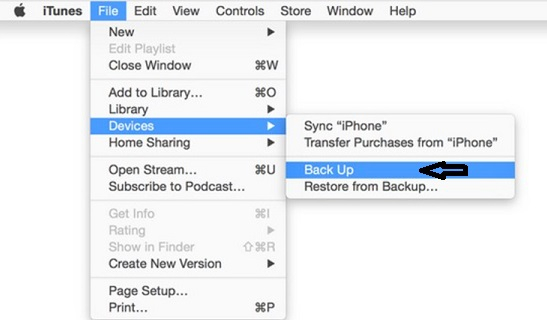
2. Restaurar os dados do LINE
Após o backup efetuado na parte 1, agora você precisa restaurar suas mensagens/bate-papos do LINE para o iPhone 15.
- Primeiro, conecte o iPhone 15 ao computador.
- Abra o aplicativo iTunes e, na barra de menu, clique em "Arquivos".
- Clique em "Dispositivos" e depois em "Restaurar do backup do iTunes". Neste ponto, seus bate-papos anteriores do LINE serão exibidos, mas o processo ainda não acabou.
- Forneça seu nome de usuário e senha do LINE e clique em "OK". Uma vez feito isso, o sistema irá restaurar suas mensagens do LINE para o seu novo dispositivo iPhone.
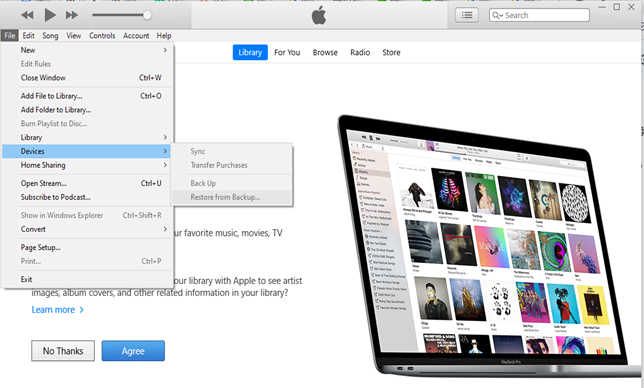
Método 4: Transferir LINE para iPhone 15 via iCloud
Se você usa um iPhone, deve estar familiarizado com o iCloud, que pode salvar suas imagens e documentos no iCloud. Mas ele faz muito mais do que isso. Se você precisar salvar as mensagens antigas do seu aplicativo LINE, o iCloud também pode ajudar.
Aqui estão as instruções para fazer isso.
1. Backup do LINE no iCloud
Você precisa de uma conta iCloud para fazer backup de seus bate-papos do LINE. Siga estas instruções para fazer isso.
- No seu iPhone antigo, abra o aplicativo LINE e selecione "Mais".
- Nas opções, vá em "Configurações". Em seguida, vá para "Bate-papos".
- Neste ponto, será exibida a opção "Backup do histórico de bate-papo". Toque nele e depois em "Fazer backup agora".
- Com isso, o LINE criará um backup de todas as suas mensagens do aplicativo no iCloud.
- Observação: Esta opção funciona apenas para mensagens de texto ou bate-papos. Para outros arquivos de mídia, você deve armazená-los separadamente no iCloud.
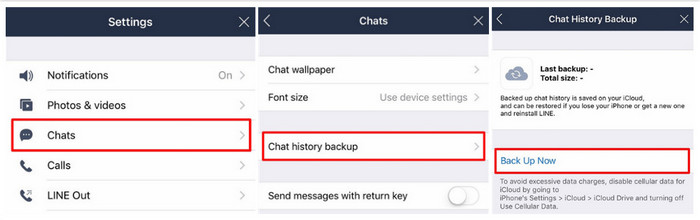
2. Restaurar o LINE no novo dispositivo
Depois de criar um backup do seu histórico de bate-papo, você pode restaurá-lo em seu novo dispositivo, o iPhone 15. Siga os passos abaixo para fazer isso.
- Baixe e instale o LINE no seu novo telefone. Depois, execute o aplicativo.
- Seus dados de login serão solicitados. Insira suas credenciais corretas e continue.
- Finalmente, localize e abra o iCloud. Depois, toque em "Restaurar histórico de bate-papo".
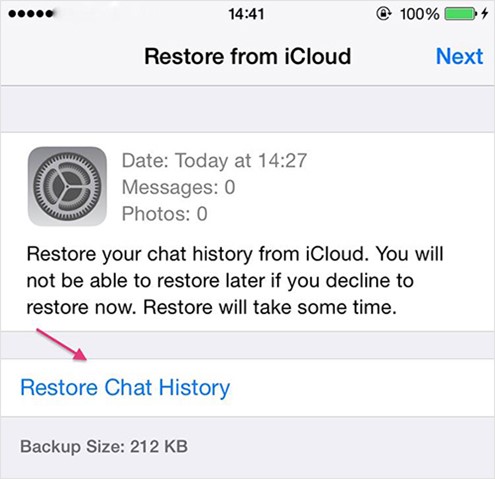
Conclusão
Muitos usuários enfrentam desafios ao tentar transferir o LINE para um novo iPhone. No entanto, o software MobileTrans facilita muito esse processo. Dessa forma, ao comprar o novo iPhone 15, você poderá transferir mensagens e dados do seu aplicativo LINE sem complicações. Os procedimentos fornecidos neste artigo economizarão seu tempo e garantirão que você não perca seus dados importantes.


